如何將Spotify音樂添加到Avidemux以獲得酷炫的視頻
您可能想知道是否有可能 將Spotify音樂添加到Avidemux實際上,前者受DRM保護。 無論您是以付費用戶還是免費用戶的身份與Spotify簽約,從其中獲得的音樂都將受到DRM的保護。
當音樂受DRM保護時,音樂就無法轉移到任何設備,更不用說軟件了。 您必須先從Spotify中刪除DRM。 只有這樣,您才能將其傳輸到Avidemux。 因此,如果您想在Avidemux上編輯視頻並從Spotify中添加一些很酷的音樂,請繼續閱讀本文。
內容指南 第1部分:什麼是Avidemux第 2 部分:使用 AMusicSoft 將 Spotify 音樂新增至 Avidemux Spotify Music Converter第3部分:將Spotify音樂添加到Avidemux使用Spotify VK下載器第4部分:將Spotify音樂添加到Avidemux使用AllToMP3部分5。 結論
第1部分:什麼是Avidemux
Avidemux是著名的視頻編輯器和代碼轉換應用程序。 它是免費使用的,您可以從其網站下載。 此特定應用程序可用於Mac,Windows,BSD和Linux。 它提供了許多配置選項供您瀏覽視頻並應用某些過濾器。
它還允許您添加字幕並將視頻轉碼為不同的編解碼器。 對視頻進行轉碼後,Avidemux允許您執行其他操作,例如消除隔行掃描,更改顏色,消除噪點,提高字幕的清晰度。 您還可以選擇添加各種插件。
Avidemux可以為您做很多事情。 但是,您必須先轉換Spotify中的歌曲才能刪除DRM。 這樣,您可以將其移至Avidemux並將其作為背景音樂添加到視頻中。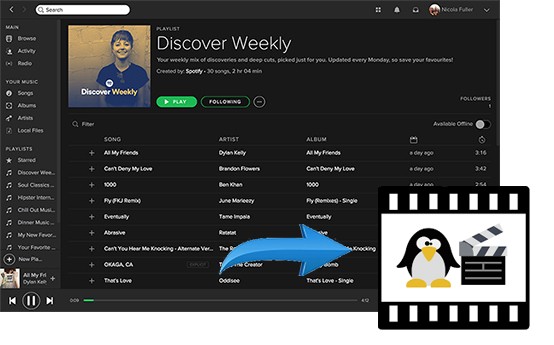
第 2 部分:使用 AMusicSoft 將 Spotify 音樂新增至 Avidemux Spotify Music Converter
要在後台使用Spotify音樂創建很酷的視頻,您需要首先從歌曲中刪除DRM。 以下是您執行此操作的三種方法。 這 音樂軟體 Spotify Music Converter 您需要的是能夠添加一些很酷的背景 音樂 您的視頻。 這個功能強大的程序僅需幾秒鐘即可從Spotify歌曲中刪除DRM。
AMusicSoft 的導航和介面 Spotify Music Converter 很簡單。如果您可以閱讀並點擊滑鼠,那麼您可以輕鬆地使用該程式來 刪除DRM 從您的Spotify歌曲中獲取。
使用 AMusicSoft 的好處 Spotify Music Converter 就是你不必是 Spotify 的付費用戶。您可以在您的免費帳戶上使用它來節省一些錢。從 DRM 中刪除後 Spotify歌曲,您就可以永遠保留它們。
即使您停止訂閱 Spotify,您也可以保留所有使用 AMusicSoft 轉換的歌曲 Spotify Music Converter。看看如何使用 AMusicSoft Spotify Converter,以便您可以 將Spotify音樂添加到Avidemux.
- 下載AMusicSoft Spotify Music Converter
- 添加Spotify歌曲並進行轉換
- 下載Spotify歌曲
- 將Spotify音樂添加到Avidemux
下面列出了詳細步驟。請繼續閱讀以了解有關此特定 Spotify 音樂轉換器的更多資訊。
步驟1.下載AMusicSoft Spotify Music Converter
音樂軟體 Spotify Music Converter 可在其網站上找到。前往那裡下載這款功能強大的 Spotify 音樂轉換器。等待它安裝並在螢幕上打開它。
第2步。添加Spotify歌曲並進行轉換
一旦您看到 AMusicSoft Spotify Music Converter 在螢幕上,您已準備好在其中添加一些歌曲。開啟您的 Spotify 帳戶並複製要刪除 DRM 的歌曲的 URL。將 URL 貼到 AMusicSoft 上 Spotify Music Converter。然後選擇一種檔案格式,以便您可以轉換歌曲並刪除 DRM。
步驟3.下載Spotify歌曲
通過單擊瀏覽選項卡為輸出設置目標。 檢查輸出設置以增強音頻質量。 然後單擊“轉換”選項卡以下載輸出。
步驟4.將Spotify音樂添加到Avidemux
假設您已經在計算機上下載了Avidemux,請啟動它。 然後將光標移到頂部菜單,然後單擊“音頻”。 單擊“選擇曲目”,以便您可以在計算機上瀏覽轉換後的Spotify歌曲。 當您看到轉換後的Spotify歌曲後,單擊它以添加到Avidemux。
第3部分:將Spotify音樂添加到Avidemux使用Spotify VK下載器
這是您可以添加到Chrome中的擴展程序。 查看以下步驟,了解如何進行操作。
- 在線搜索Spotify VK Downloader,然後單擊第一個結果。 點擊藍色的添加到Chrome標籤。
- 單擊藍色的“添加到Chrome”標籤後,將出現另一個窗口。 單擊顯示“添加擴展名”的選項卡。
- 使用基於網絡的版本打開您的Spotify帳戶。 從Spotify中選擇一首歌曲。 然後單擊Spotify VK Downloader擴展,然後單擊要轉換的歌曲並從此處下載。
- 現在您的Spotify已轉換,可以將其移至Avidemux。 打開Avidemux,然後單擊頂部菜單上的“音頻”選項卡。 然後選擇選擇曲目以將Spotify音樂添加到視頻中。
第4部分:將Spotify音樂添加到Avidemux使用AllToMP3
這是一個基於Web的程序,您也可以使用。 以下步驟將向您展示如何使用它。
- 在線搜索AllToMP3。 單擊從搜索中得出的第一個結果。
- 選擇適當的平台並下載。 啟動程序。
- 將Spotify歌曲的URL粘貼在AllToMP3的頂部字段上。 然後轉換並下載。
- 打開Avidemux,然後將轉換後的Spotify歌曲添加到您的視頻中。
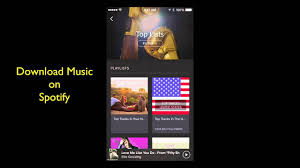
部分5。 結論
繼續為影片添加一些背景音樂。使用 AMusicSoft Spotify Music Converter,您可以輕鬆轉移您的 Spotify 歌到 Avidemux的.
如果您想將整首歌曲作為視頻的背景音樂,請記住AMucisSoft Spotify Converter沒有限制。 它將把歌曲從頭到尾轉換。 免費程序可能只會轉換歌曲的幾分鐘。
您曾經使用Avidemux編輯視頻嗎? 隨時與我們分享您的想法。 我們很想听到您的聲音。
Robert Fabry 是一位熱心的部落客,也是一位熱衷於科技的愛好者,也許他可以透過分享一些技巧來感染你。他也對音樂充滿熱情,並為 AMusicSoft 撰寫過這些主題的文章。